 |
 |
対処方法 |
| |
「おすすめメニューNavi」では、デスクトップ上での表示サイズを変更できます。
《表示サイズの一例》
| 《「小」サイズ》 |
《「中」サイズ》 |
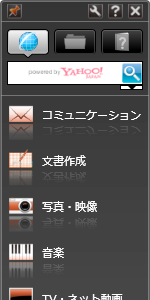 |
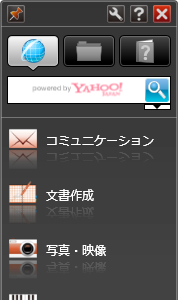 |
「おすすめメニューNavi」とは、インターネット検索やインターネットサービスの使用、ソフトの起動などが操作できるソフトウェアです。
また、好きな画像や新着トピックス、天気情報などをスライドショーのように表示できます。

おすすめメニューNaviの表示サイズを変更するには、以下の操作手順を行ってください。
【操作手順】
- おすすめメニューNavi上部にある「設定パレット」の「設定」ボタンをクリックします。
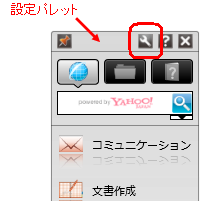
- 「共通設定」タブをクリックし、「表示関連」欄から「表示サイズ」の▼をクリックします。
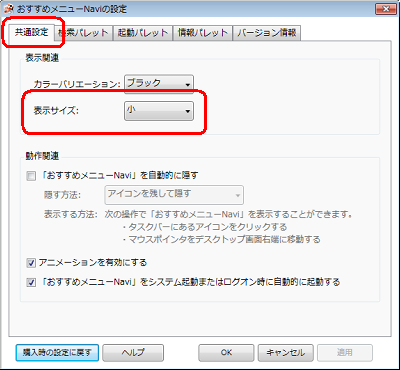
この時「表示関連」欄に「表示サイズ」項目が表示されない場合があります。
画面解像度の縦のサイズが900ドット未満の場合、「表示サイズ」は表示されません。
《「表示サイズ」項目が表示されない》

表示サイズを変更したい場合は、画面解像度の縦のサイズを900ドット以上にする必要があります。
この場合は、以下の情報を参照してください。
 画面の解像度を変更したい 画面の解像度を変更したい
※ 機種によっては、画面解像度の縦のサイズが900ドット以上に対応していない場合もあります。
- 表示された項目から、任意の表示サイズを選択(クリック)し「OK」ボタンをクリックします。
ここでは例として、「中」を選択(クリック)します。
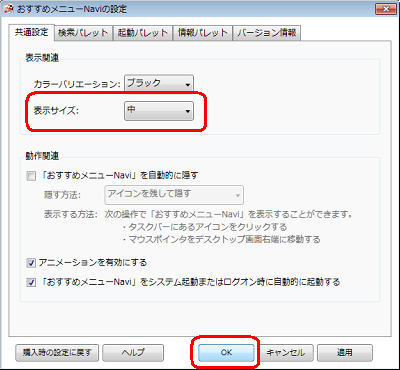
以上で操作完了です。
おすすめメニューNaviの表示サイズが変更できたことを確認してください。
| 《「小」サイズ》 |
《「中」サイズ》 |
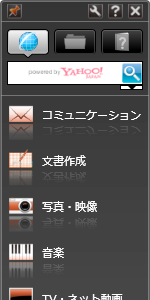 |
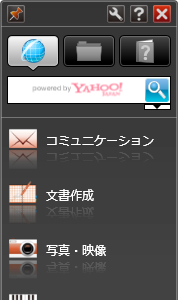 |
|
 |
関連情報 |
| |
特にありません。
|
 |
補足 |
| |
特にありません。
|
|
|




